先日購入したMi 11 Lite 5Gが思ったより良かったから、メインスマホをiPhone 12からMi 11 Lite 5Gにしようかと思った。iPhone(iOS)からAndroidの移行でネックになるのがLINEトーク履歴などのデータが引き継ぎできないことだ。
iTransor for LINEというソフトでiOS⟷Android間のLINEトーク履歴の引き継ぎができたから紹介する。
結論:初心者でもできる。つまづきそうな箇所も丁寧な解説あり。もうちょっと安ければ嬉しい。
評価:4.5
結論から言うと、iTransor for LINEなら初心者でもほとんど躓くことなくiPhoneとAndroid間でLINEのトーク履歴を移行できる。AndroidのUSBデバッグの設定などもソフトの手順内で案内してくれるから、迷うことなく作業ができる。
以下の環境でiOS→Android、Android→iOSどちらともトーク履歴の引き継ぎができました。
- iPhone 12 (iOS 15.5)
- Mi 11 Lite 5G(MIUI Global 13.0.4、Android 12)
親切で丁寧なガイドでつまづきにくそう
特にAndroid側ではUSBデバッグをオンにしたり、接続するPCを信頼するといった初心者には判断しにくい箇所については、細かくガイドしてくれる。なので、初心者でも問題なくLINEトーク履歴の移行はできそうだ。
値段はちょっとお高め。もうちょっと安ければ手が出しやすい
iTransor for LINEは値段がちょっと高い。最安でも月間ライセンスの2,980円だ。特にLINEトーク履歴を残したいであろう中学生・高校生にはちょっと高いかなぁという印象だ。
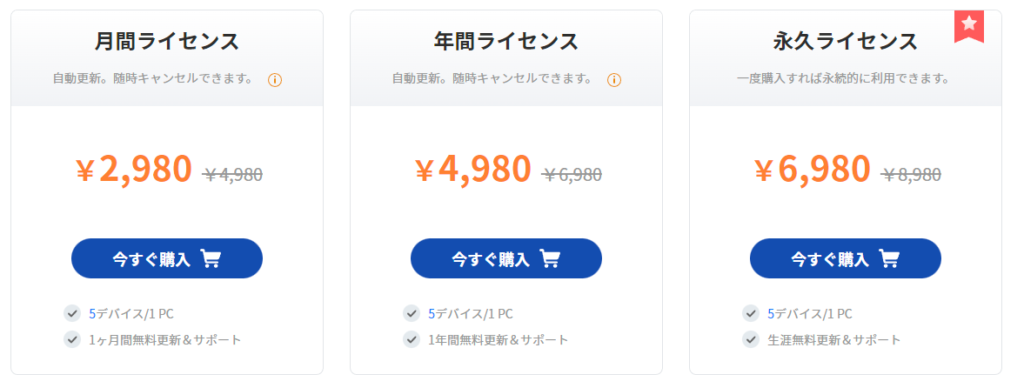
【手順】iPhone→AndroidへのLINEトーク履歴移行
移行前にやること
以下の設定は作業前にやっておくことをおすすめする。やり忘れた場合もソフトから設定するよう指示があるので問題はない。
Androidで移行前にやる設定
- 開発者モードをオンにする
- USBデバッグをオンにする
- USB経由でインストールをオンにする(端末によってはないかも)
- LINEアプリでGoogle Drive にバックアップを取得する
iPhoneで移行前にやる設定
- 『iPhoneを探す』をオフにする
- LINEアプリでiCloudにバックアップを取得する
移行手順(iPhone→Android)
⬇接続前は以下の画面になっている。
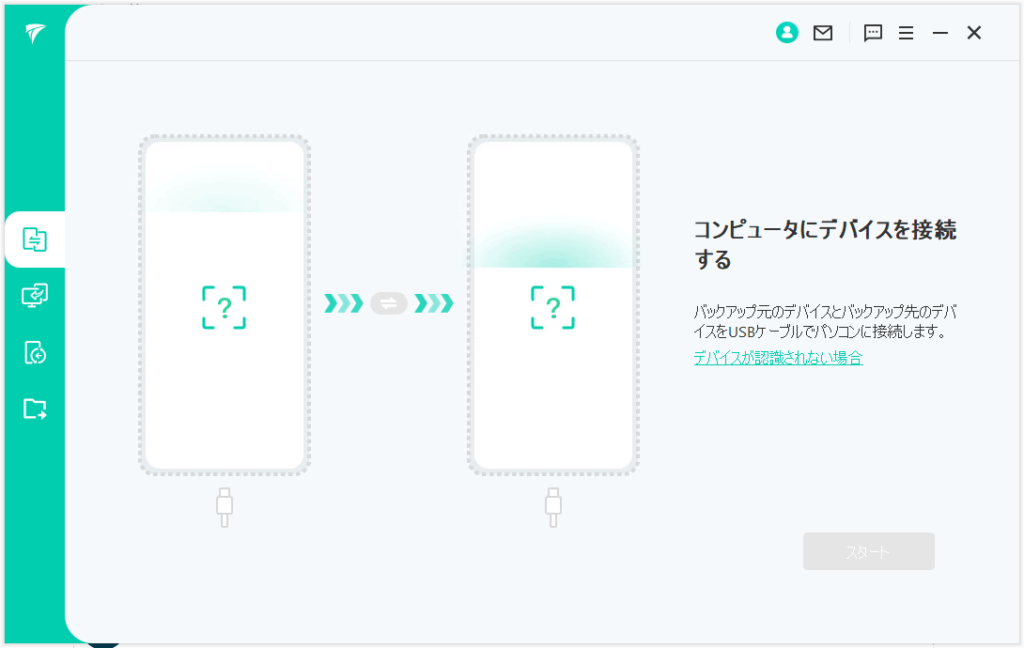
⬇iPhoneを接続すると『このコンピュータを信頼しますか?』のポップアップが出るので信頼する。
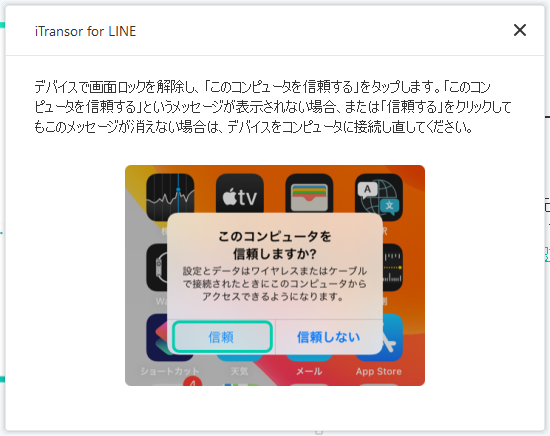
⬇正常に接続されると左側のデバイスにリンゴのマークが表示される。
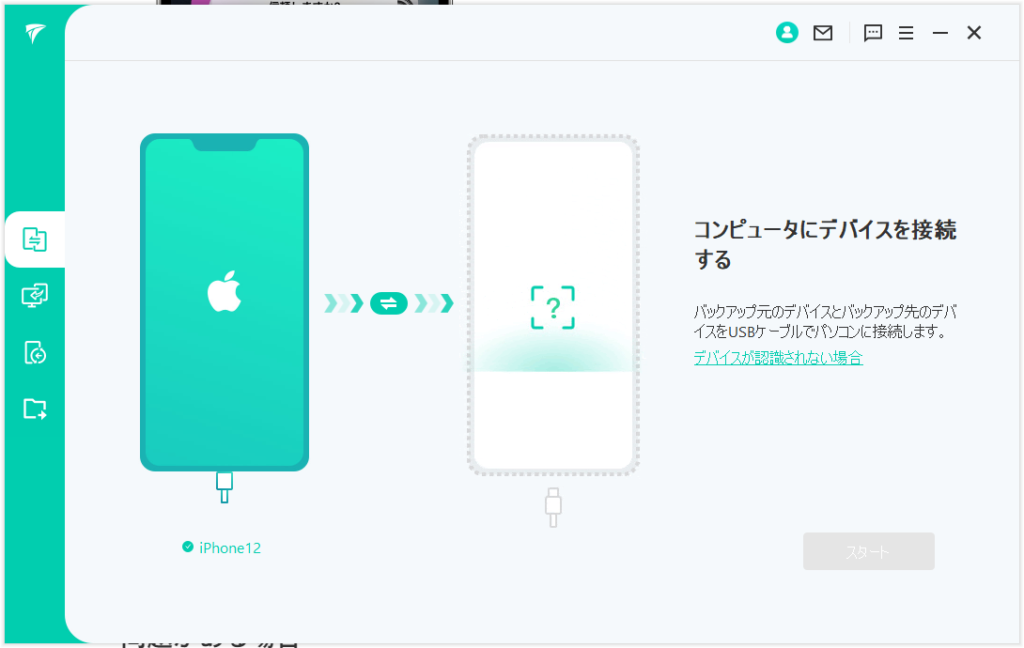
⬇USBデバッグをオンにしていない場合は、以下の通り案内に従いUSBデバッグを有効化する。
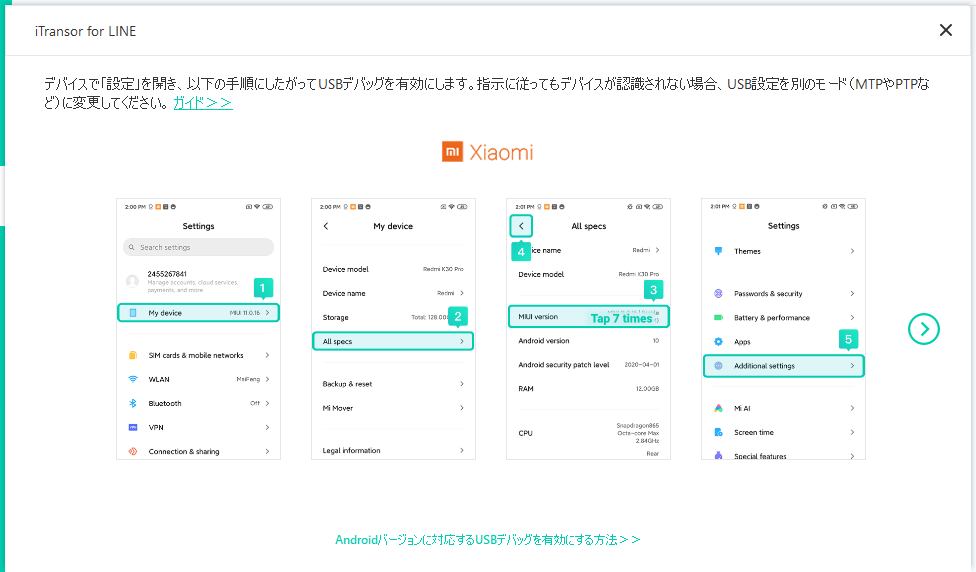
⬇Mi 11 Lite 5G(MIUI 13 Global 13.0.4)ではUSB経由でインストールも有効化する必要があった。
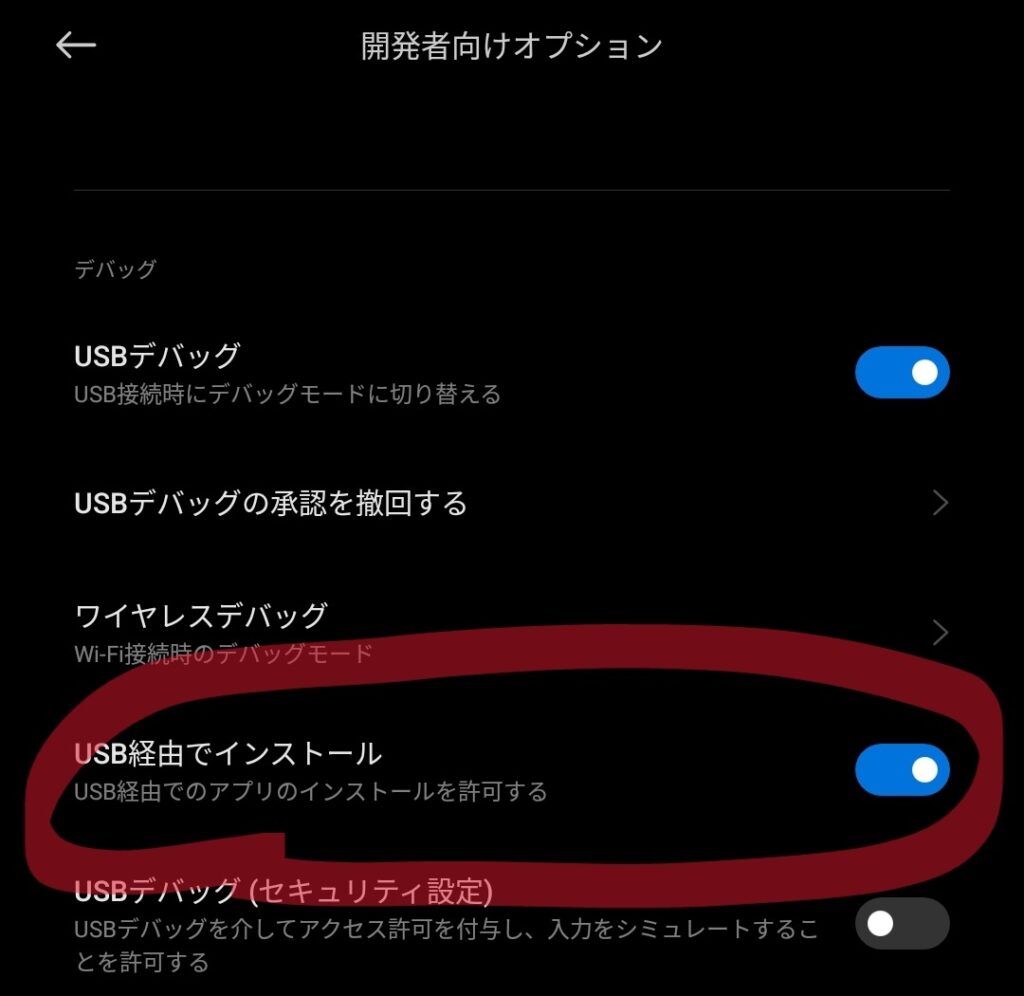
⬇Windows PCとMi 11 Lite 5Gを接続後にUSBデバッグの許可が求められた場合は、許可する。
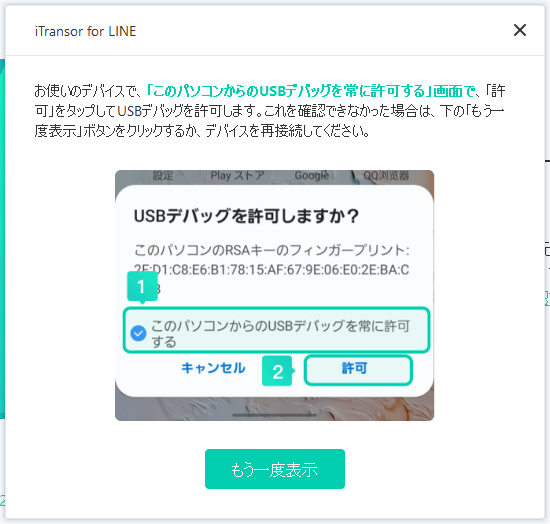
⬇正常に接続されると、右側のデバイスにドロイド君が表示される。
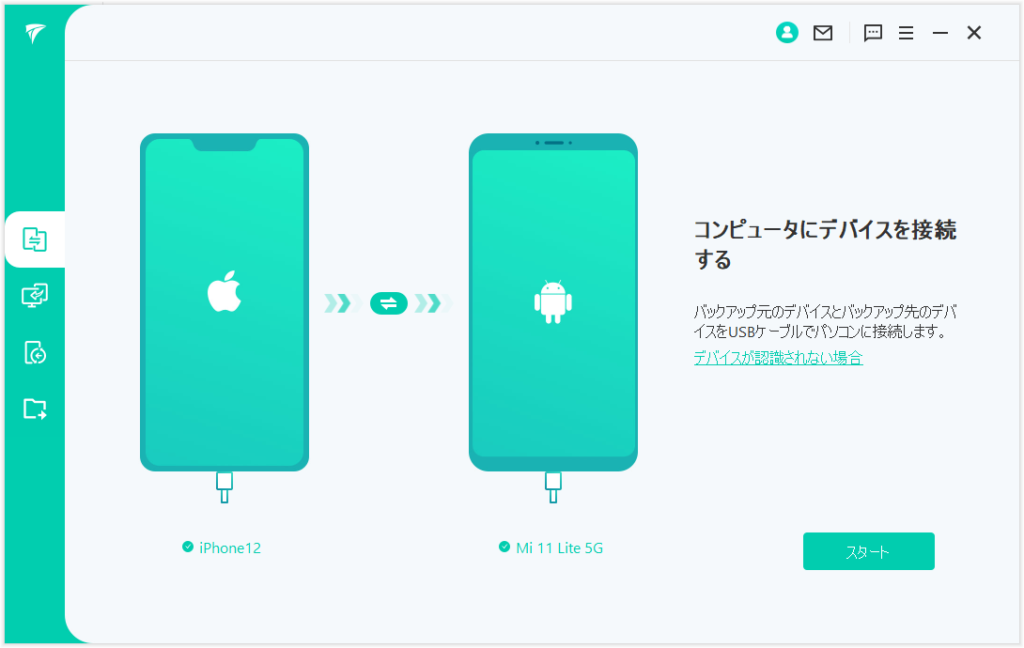
⬇左右両方のデバイスが表示されるとスタートボタンが押せるようになる
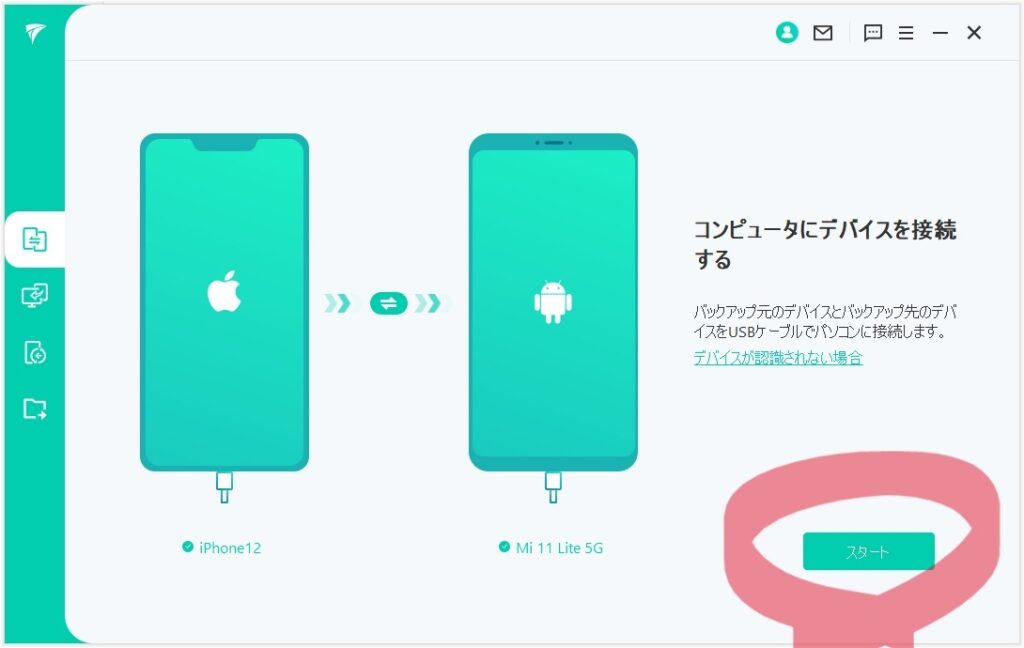
Mi 11 Lite 5GなどXiaomi端末特有かも知れないが、USB経由でLINEをインストールすることの許可が求められる。
⬇『ターゲットデバイスを準備する』の段階で、
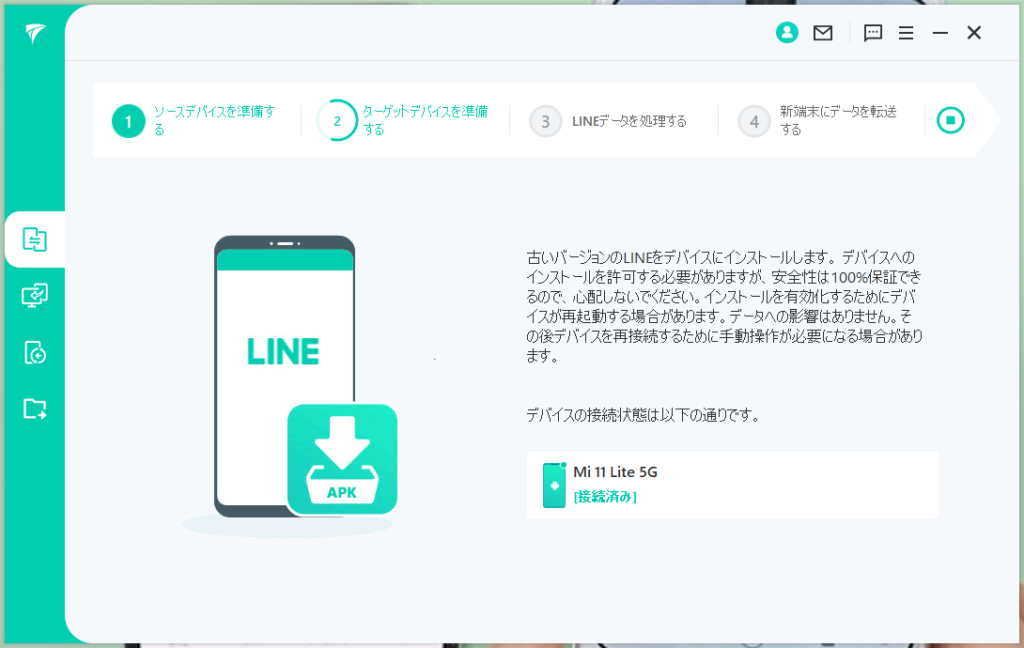
⬇Mi 11 Lite 5Gの画面に以下のポップアップが出る。『インストール』ボタンを押すとiTransor for LINEの画面が進む。
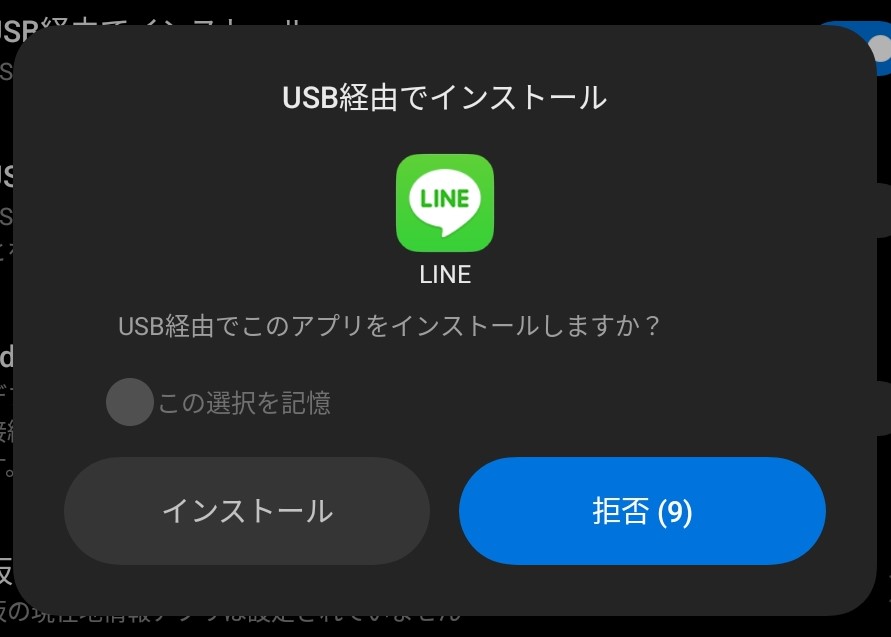
⬇Android側で以下に従い操作する。
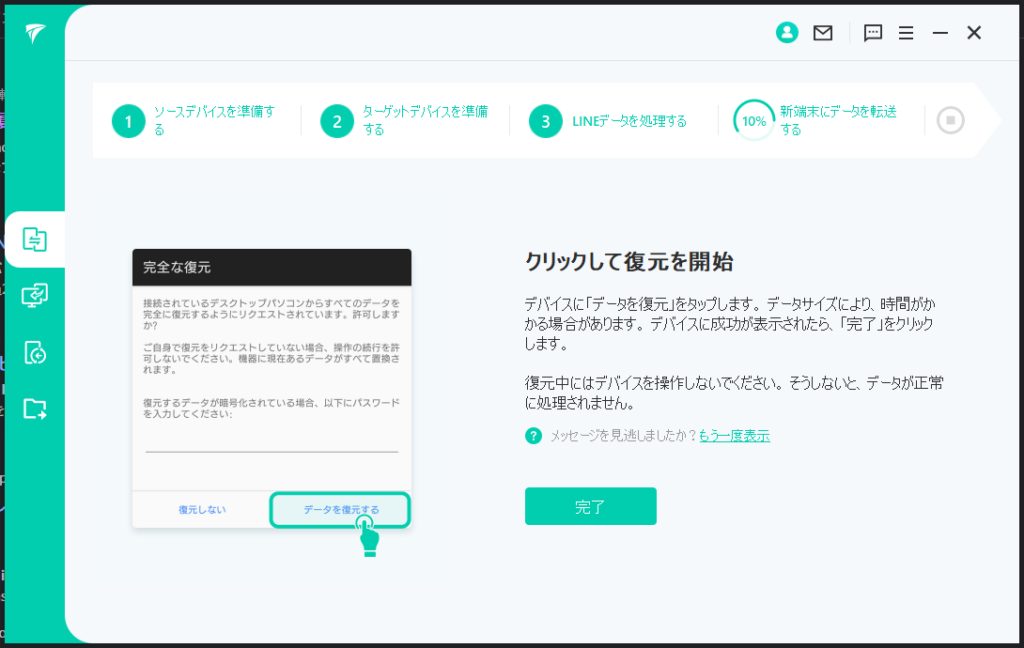
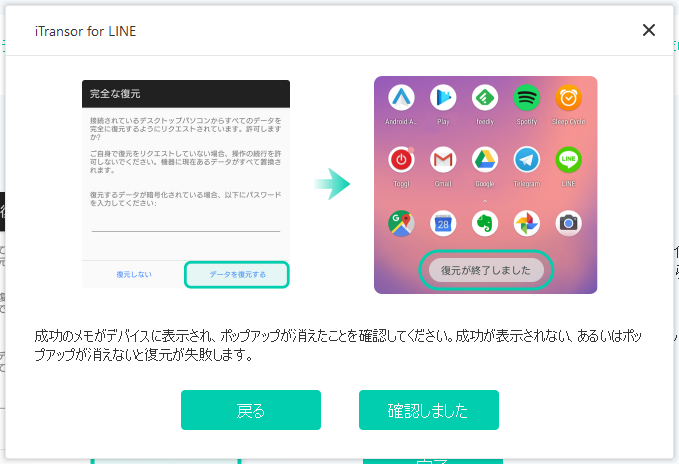
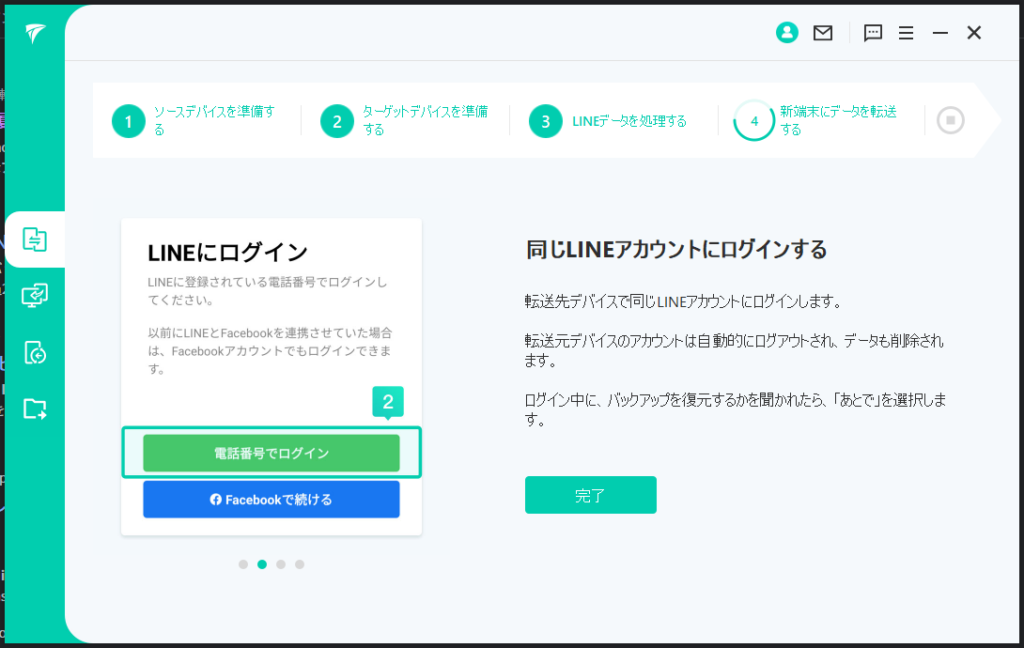
⬇Android側のLINEにログインすると、トーク履歴がきちんと引き継がれていることが確認できる。ただし、未読・既読が微妙にうまく引き継げてない箇所があるようだ。個人的には特に問題ない。

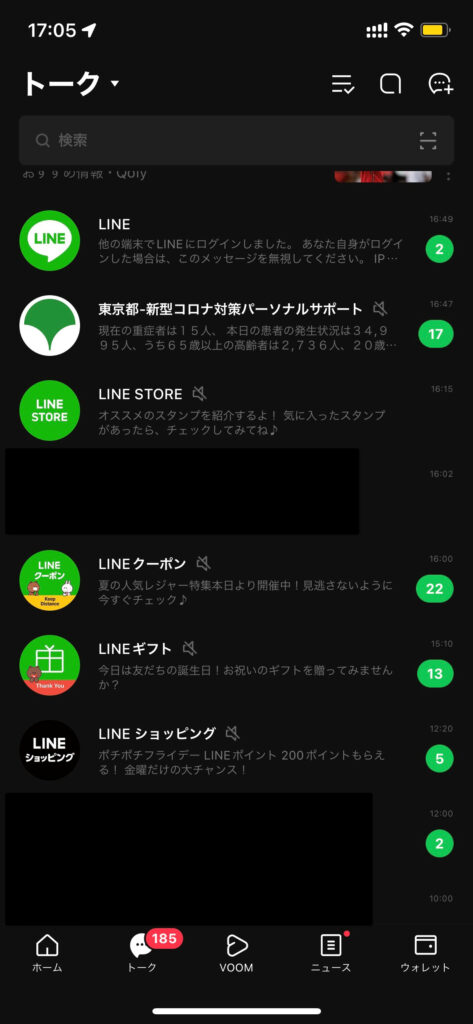
移行前に設定した項目について、必要に応じて戻す。
Android→iPhoneへの移行もだいたい同じ
Android→iPhoneの移行もやってみたが、大体同じ手順でできるため割愛する。ちゃんとトーク履歴も復元できた。
まとめ
本記事をまとめると以下の通り。
- iTransor for LINEを使ってiOS⟷Android間のLINEトーク履歴の移行ができた。
- 親切にガイドしてくれるから分かりやすく、初心者にもおすすめ。
- ただし、値段が最安でも2,980円なのでちょっと高め。

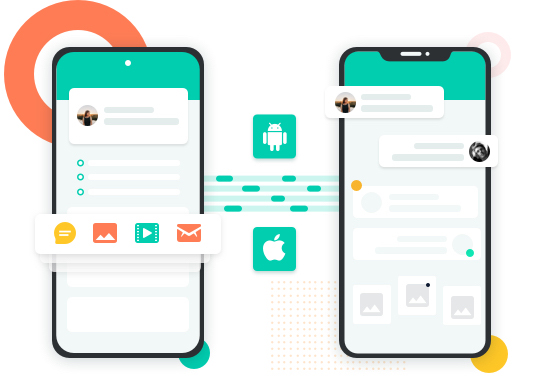
コメント